文件选择器
功能用途说明
“文件选择器”特殊效果,轻松在报表中添加所需要的服务器文件。
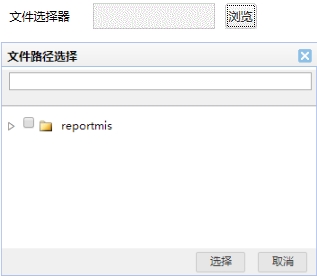
配置项说明
名称
增强控件标识。该属性值应该保证页面内唯一,否则该控件被其他单元格引用时会出错。 请参考 引用。
此项为必填项。
按钮值
按钮的显示内容,默认为"浏览"。
此项为必填项。
文件类型
文件类型过滤器,默认为空即显示所有目录和文件。文件类型为"folder"表示只显示目录文件;文件类型为"js,jsp"表示只显示js和jsp文件。
根路径
取值为"os_root"、"app_root"、或者其他的路径字符串。"os_root"表示操作系统根路径,"app_root"表示应用根路径,其他路径则取对应的路径值。
显示路径
是否用输入框显示文件路径,默认为是。
此项为必填项。
显示复选框
是否显示复选框,默认为是。
此项为必填项。
引用
其他单元格的名称。复制其他单元格的样式信息(包括边框、前景色、背景色、字体等内容)。 请参考 引用。此属性为可选项。
值监听
设置单元格值变化时的回调函数。该单元格值(指的是单元格的value属性值)发生变化时,自动调用此函数,并传递当前单元格值。此属性为可选项。
-
文件选择器(以及其他的与值相关的增强控件),选择后的值保存在当前单元格上(单元格的value属性);
-
设置的值监听函数,实际是监听单元格值的变化,用于页面中多个单元格之间的联动。
示例:
A1单元格是文件选择器增强控件;A2单元格是普通格,用来显示某目录下的所有文件。要求A1与A2联动,当A1选择完目录后,在A2中列出该目录下的所有文件。
这时,就可以在A1单元格插入文件选择器是设置值监听为:setA2CellValue。监听函数的定义如下:
function setA2CellValue(value){ // 设置A2单元格的值 }
其中,参数value为A1单元格的最新值。
示例
文件选择器的设置:
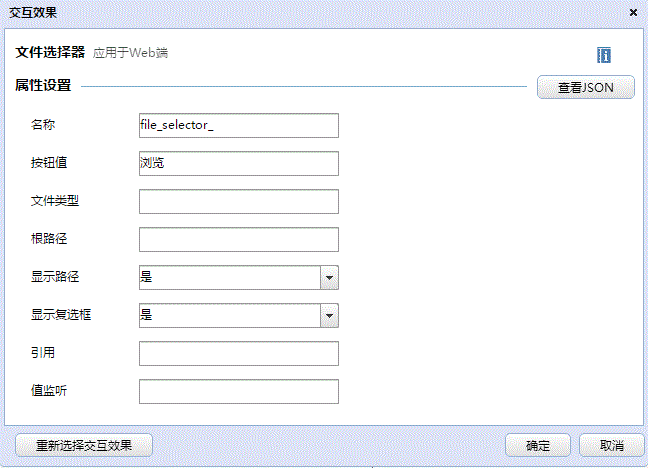
如上图:添加文件选择器后,无需特殊设置,即可一键添加文件选择器;如需添加其余效果,可参考配置项说明进行添加设置。